Primeros Pasos
¿Cómo puedo conseguir que le crezca pelo a la cabeza?
El siguiente mini tutorial solo sirve para demostrar de forma rápida como funciona Hair. Hair es muy versátil y ofrece numerosas posibilidades para conseguir el aspecto que quieras.
- Carga una cabeza en tu escena (Gestor de Objetos: Archivo / Cargar Objetos Preestablecidos / Humanos / Meg). Si quieres, puedes eliminar todo menos la cabeza.
- Cambia a la Herramienta Usar Polígonos y selecciona los polígonos sobre los que debería crecer el pelo. Haz clic en Añadir Pelo en el menú Simular (parte del menú principal de Cinema 4D).
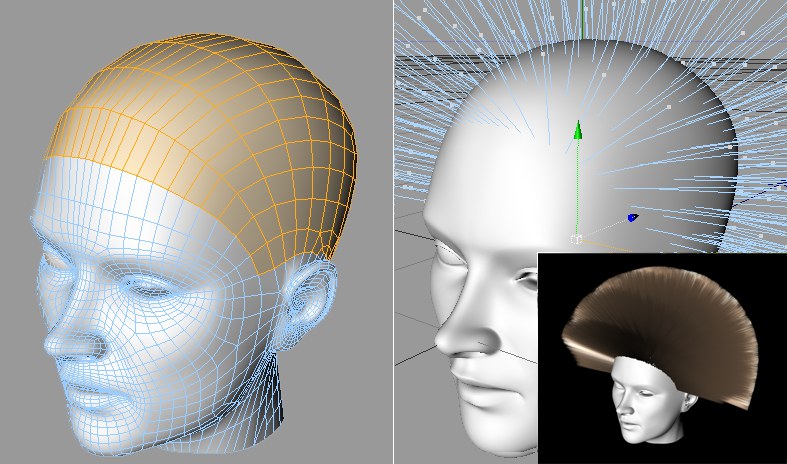
Esto es todo. ¡Ya has creado pelo que se puede renderizar!. Ahora puedes estilizar el pelo de acuerdo a tu gusto personal. Sigue los siguientes pasos para añadir un poco de estilo al pelo: - Acorta un poco las guías (parámetro Longitud en la pestaña Guías del objeto Hair) y ejecuta la animación (asegúrate que ninguna herramienta Hair esta seleccionada). Las dinámicas integradas automáticamente aplicarán una fuerza gravitatoria al pelo. El pelo caerá.
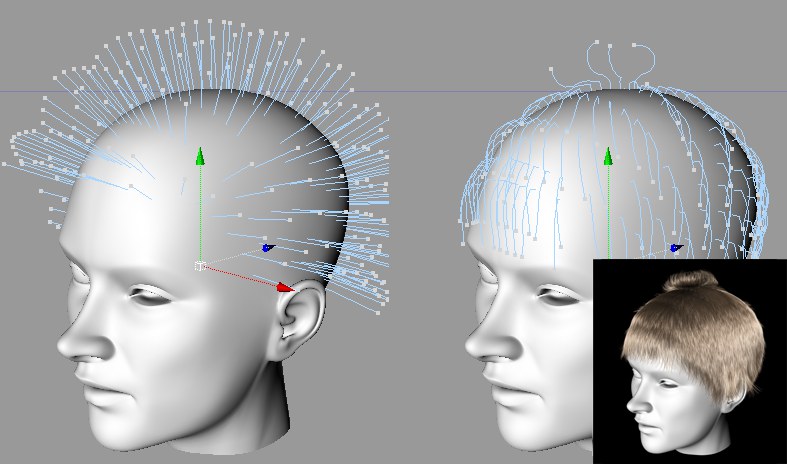
Selecciona Establecer como Dinámico en el menú Hair para fijar las guías en un estado dado.
Ahora aplicar el estilo que desees a tu pelo depende de ti.
- Puedes manipular todas las guías usando las herramientas de Hair (ver Herramientas, Funciones, Modos). Una herramienta excelente para esto es la Herramienta Cepillo, la cual puede usarse para cepillar las guías de forma interactiva en la vista del editor.
- Puedes reducir el número de guías.
- Puedes seleccionar y manipular guías individuales.
- También puedes, dependiendo de que estilo quieras crear, renunciar a todas las opciones de creación de guías de forma automática y colocar cada guía manualmente, lo que te proporciona un control completo sobre el estilo del pelo.
Abajo hay algunos ejemplos de cómo se han manipulado las guías y los peinados resultantes.
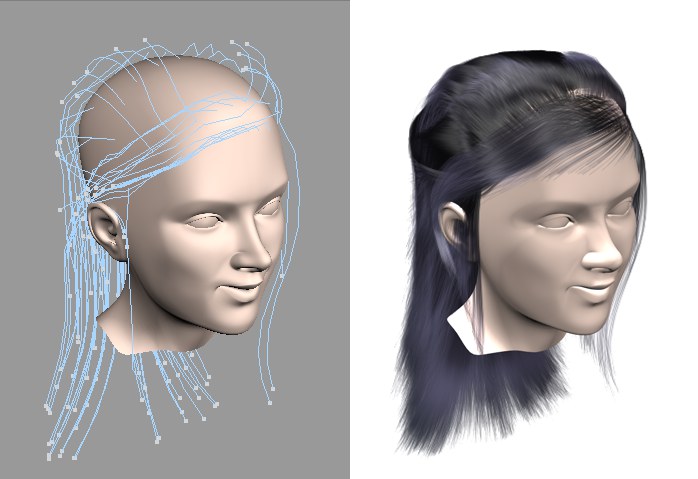
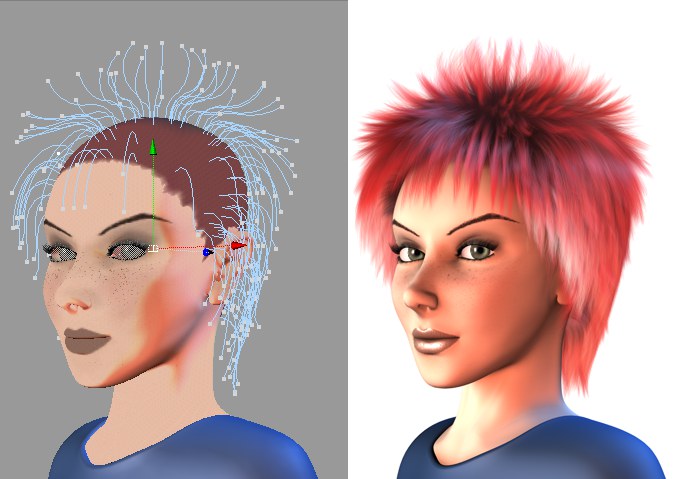 Copyright por Janine Pauke
Copyright por Janine Pauke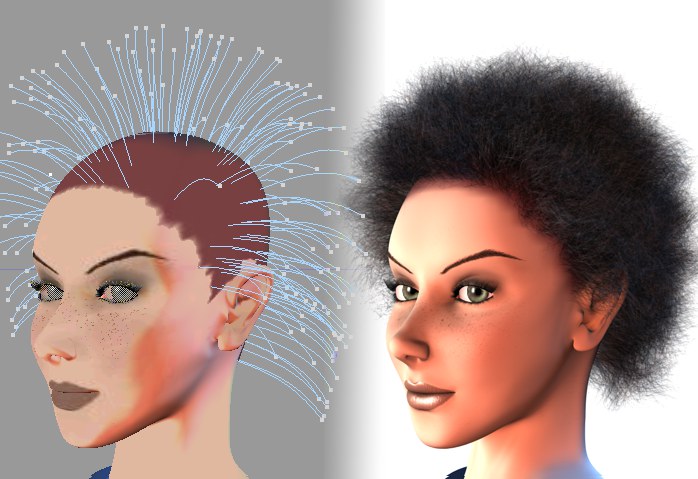 La longitud del pelo renderizado es reducida adicionalmente por el canal del material Revolver. También se ha aplicado el canal Mechón.
La longitud del pelo renderizado es reducida adicionalmente por el canal del material Revolver. También se ha aplicado el canal Mechón.Otro uso común para Hair es cubrir una amplia superficie con pelos, sin el uso de guías (las guías se presentan internamente pero no se pueden editar). La apariencia del pelo aplicado de esta forma está determinada pricipalmente por la configuración del material Pelo. Sigue estos pasos si quieres crear una superficie cubierta de hierba:
- Crea un material Pelo (Gestor de Materiales: Crear / Material Pelo) y añade algunos parámetros tipo hierba: Color = verde, Doblar en direcciones aleatorias, y un poco de Revolver.
- Arrastra el material Pelo directamente sobre la superficie sobre la que debería crecer. Esto es todo. El resultado debería ser similar al de la imagen de abajo:

También se puede aplicar una Etiqueta de Render al objeto cubierto de pelo, la cual ampliará la influencia que tienes sobre el pelo. Se pueden editar la cantidad, longitud y la dispersión del pelo (usando la Etiqueta Selección Poligonal).
- Cambiando un poco los distintos canales del material Pelo, se puede crear un cesped esquisito. La clave para hacerlo: La hierba no debe ser demasiado homogénea. Usa varios Shader Ruido en los canales del material, que finalmente se solaparán entre sí. Cada efecto del Shader Ruido debe ser sutil. Si se hace correctamente, se puede crear una hierba como la de la imagen:
 Varios Shaders Ruido solapados en los canales del material Pelo crean una superficie heterogénea.
Varios Shaders Ruido solapados en los canales del material Pelo crean una superficie heterogénea.
La hierba amarilla se creó con una segunda etiqueta de material Pelo (para más información sobre mezclar materiales Pelo, mira aquí) y "sembrándola" entre la hierba verde. Esto se ve mejor en las zonas en las que la hierba verde es más fina.
Las guías pueden dar la impresión de que definen donde crecerá el pelo, pero este no es el caso. Puede haber guías en lugares donde no crece pelo, y el pelo puede crecer donde no hay guías presentes. La densidad de las guías tampoco tiene nada que ver con la densidad del pelo. Los mejores resultados se obtienen distribuyendo guías de forma uniforme. Demasiadas guías muy cercanas entre sí producen demasiados pelos interpolados entre sí en ese lugar (lo cual puede, naturalmente, hacerse intencionadamente).
Naturalmente, en la mayor parte de los casos, será mejor colocar guías donde actualmente crece el pelo.
El pelo se interpola entre las guías:
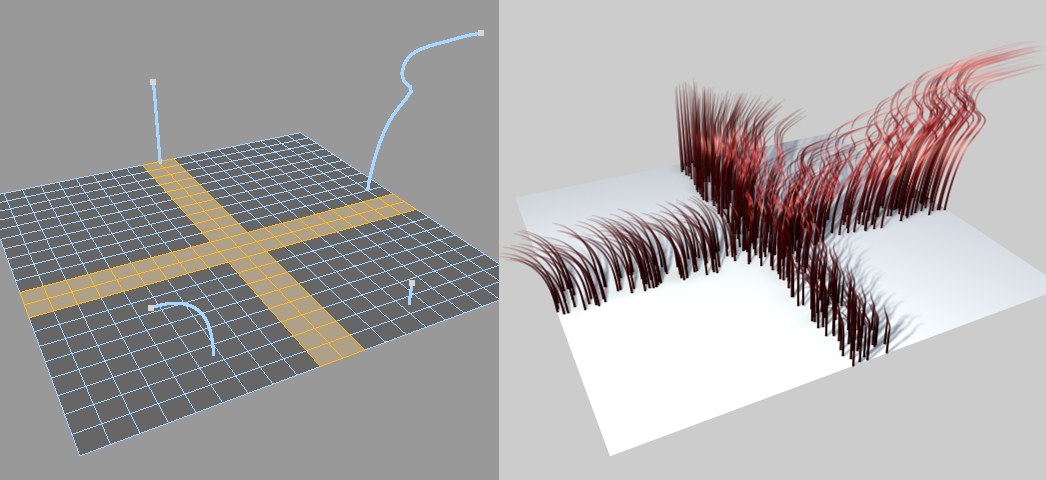 El pelo que crece sólo en los polígonos seleccionados se ha interpolado entre las guías.
El pelo que crece sólo en los polígonos seleccionados se ha interpolado entre las guías.Las guías definen de forma burda el estilo y la longitud del pelo (es decir, el peinado). El modo de renderizado de cada pelo se define en el material Pelo.
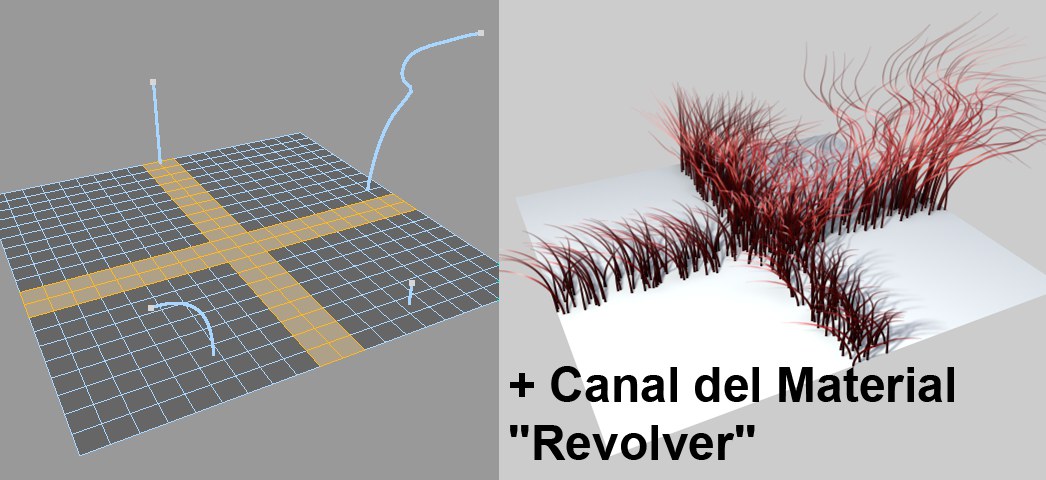 El pelo mostrado en la imagen previa ahora se ve afectado por el material Pelo.
El pelo mostrado en la imagen previa ahora se ve afectado por el material Pelo.Entonces, ¿dónde puedo encontrar Hair en Cinema 4D?
Esta es una breve descripción de los componentes de Hair y de su uso:
- El menú principal Hair, incluyendo todas la herramientas, comandos y modos, se encuentra en el menú de Cinema 4D Simulación.
- La configuración de Hair que se activa automáticamente en el render, aparece como Render Pelo en la Configuración de Render.
- Se puede crear un material Pelo en el Gestor de Materiales. En la mayoría de los casos, se crea un material Hair automáticamente. Puede usarse el Shader Pelo Poligonal como un shader de canal para renderizar pelo poligonal.
- Cuando se crea pelo, se añadirá al Gestor de Objetos un objeto Pelo. En el objeto Pelo, puedes definir guías y la dispersión de pelo, pelo poligonal, cómo deben mostrarse las guías o el pelo, definir las dinámicas, y mucho más.
- También se pueden aplicar numerosas Etiquetas al pelo en el Gestor de Objetos, por ejemplo para definir objetos poligonales como objetos de colisión, guardar la selección de guías, mezclar varios materiales Pelo usando la Etiqueta Material Pelo, y mucho más.
- Hay disponibles varios ajustes de Hair en el menú Hair del menú de Preferencias de Cinema 4D.
- Para aquellos que les guste XPresso, hay disponibles varios Nodos Hair que pueden cargarse mediante Nuevo Nodo o el Contenedor-X. Los Nodos permiten comprobar y extraer colisiones entre guías y pelo.
- Y finalmente, ¡hay parámetros Hair disponibles en la carpeta Preestablecidos del Navegador de Contenido esperando que los pruebes!.